
- •Масть II Практическая
- •Глава 5
- •5.1. Набираем и редактируем текст
- •5.2. Работаем с фрагментами текста
- •5.3. Форматируем символы
- •5.4. Форматируем символы и абзацы
- •15.6. Используем готовые шаблоны
- •5.7. Создаем столбчатый текст с помощью табуляций
- •5.8. Создаем списки
- •5.9. Формируем колонки
- •5.10. Работаем со слоями
- •5.13. Работаем с текстовыми блоками
- •5.14. Создаем собственные шаблоны
- •5.15. Создаем и форматируем таблицы
- •5.16. Сортируем содержимое таблицы
- •5,17. Считаем в таблицах
- •5.18. Строим диаграммы
- •I Выполнение
- •5.19. Работаем с полями и колонтитулами документа
- •Глава 6
- •6.2. Форматируем ячейки таблицы
- •6.3. Используем в формулах абсолютные и относительные ссылки
- •6.4. Используем в формулах смешанную адресацию
- •6.6. Совместная работа I с приложениями Pages и Numbers
- •6.7. Работаем с функциями
- •6.8. Строим диаграммы
- •6.9. Работаем со связанными диаграммами
- •6.10. Строим графики функций
- •6.11. Сортируем и фильтруем данные
- •6.12. Работаем с категориями таблицы
- •Глава 7
- •7.4. Внедряем и настраиваем растровые изображения
- •7.5. Внедряем звук
- •7.6. Управляем объектами
- •7.9. Для самостоятельной работы
- •7.10. Внедряем и анимируем диаграммы
6.3. Используем в формулах абсолютные и относительные ссылки
Для выполнения заданий понадобится материал разд. 3.2.1 и 3.6.
ЗАДАНИЕ № 1 I
Создать и отформатировать таблицу, приведенную на рис. 6.5; в ячейки, содержащие знак "*" (звездочка), ввести формулы. Электронный вид задания находится на первой странице в файле /numbers/tasks/6.3.pdf.

Рис. 6.5. Задание для работы с абсолютной и относительной адресацией в формулах
Выполнение
Запустите приложение Numbers, выберите шаблон Пустой (Blank). Для новой таблицы создайте следующие колонтитулы: два верхних, один бо-ковой, один нижний. Для этого используйте кнопки \Щ ШЗ на панели форматирования. Измените размер таблицы до 4 столбцов и 9 строк, включая строки и столбец колонтитулов.
Обратите внимание на то, что фраза "Курс доллара 30" должна располагаться в разных ячейках, чтобы в дальнейшем ссылку на ячейку, содержащую значение 30, можно было использовать в формулах. Поэтому в ячейку А1 внесите текст "Курс доллара", а в ячейку bi введите число 30. Выровняйте содержимое ячейки ai по правому краю, содержимое bi -— по левому. Тогда при отсутствии обрамления возникнет впечатление, что фраза находится в одной ячейке.
Заполните оставшиеся ячейки по образцу (см. рис. 6.5). Звездочки вписывать в столбец d не стоит, в нем должны содержаться формулы!
Для подсчета стоимости необходимо перемножить цену и количество товара, а для перевода полученного результата в рубли — помножить произведение на курс доллара.
Исходя из вышесказанного, в ячейку D3 введите формулу =вз*сз*В1. Адреса не стоит вписывать вручную, достаточно производить щелчок мыши по ячейке, а в формуле отобразится ее адрес. Подтвердите изменения, нажав клавишу <Return>. Numbers сосчитает результат, в ячейке отобразится число 3510.
Скопируйте формулу в нижестоящие ячейки до D8, взявшись за маркер заполнения. Ничего не получилось? Возникли предупреждения и ошибки? Давайте разберемся, в чем ошибка. Активизируйте ячейку D4 с нулевым результатом, строка ввода показывает формулу =В4*С4*В2. Все правильно, кроме последнего сомножителя — вместо В2 должна быть ссылка Bi. Для фиксации ссылки необходимо добавить знак доллара перед заголовком столбца и строки. В результате ячейка D4 должна содержать формулу -В4*с4*$в$1. Перезаполните нижестоящие ячейки.
Замечание
Вводить знак доллара с клавиатуры не рекомендуется. Абсолютную ссылку можно выбрать из выпадающего меню или получить с помощью комбинации клавиш <Command>+<K> (К— буква английского алфавита); предварительно следует поместить курсор ввода в строку формул перед или после ссылки В1.
Для подсчета ИТОГО воспользуемся формулами в одно нажатие (см. разд. 3.6.3). Выделите диапазон ячеек D3:D8. Обратите внимание на то, что в момент выделения каждая функция, расположенная под панелью Стили (Styles), отобразила результат. Перетащите кнопку сумма (sum) в ячейку D9 — произойдет автоматическое суммирование содержимого ячеек выделенного диапазона.
Выделите ячейку D9, строка формул отображает автоматически внесенную формулу в ячейку =сумм(D3: D8).
Так как ячейки столбца d содержат ссылки на числовые значения, а не сами числа, то при изменении исходных данных в ячейках, содержащих формулы, произойдет автоматический пересчет. Чтобы в этом убедиться, измените, например, курс доллара на 30,5 и нажмите клавишу <Return>. Посмотрите: во всех ячейках столбца d произошел автоматический пересчет.

 10.
Назовите полученную таблицу "Покупка
товара". Сохраните файл в папке
Документы (Documents)
под
именем формулы.numbers.
Пример
выполненного задания находится на
первом листе документа /numbers
/examples/6.3
.numbers.
10.
Назовите полученную таблицу "Покупка
товара". Сохраните файл в папке
Документы (Documents)
под
именем формулы.numbers.
Пример
выполненного задания находится на
первом листе документа /numbers
/examples/6.3
.numbers.
ЗАДАНИЕ № 2
Создать таблицу для определения п-го члена и суммы арифметической прогрессии (рис. 6.6). Электронный вид задания находится на второй странице в файле /numbers/tasks/6.3.pdf.

Рис. 6.6. Пример таблицы для определения п-го члена и суммы арифметической прогрессии
Выполнение
В файле формулы.numbers добавьте новый лист. В новой таблице создайте четыре верхних колонтитула и удалите боковой, если он имеется. Измените размер таблицы до 3 столбцов и 14 строк.
Выделите диапазон А1:С1, объедините ячейки диапазона. Введите текст "Вычисление n-го члена и суммы арифметической прогрессии". Для принудительного перевода текста на следующую строку используйте комбинацию клавиш <Option>+<Return>.
Таблица, приведенная на рис. 6.6, предназначена для самопроверки правильности формул, переписывать значения не надо! Следует внести только заголовки и исходные значения первого члена прогрессии (ai = -2) и разности (d = 0,725). Аналогично предыдущему заданию заголовки и зна-
чения необходимо разнести по разным ячейкам. Таким образом, заполняются с клавиатуры только первые четыре строки верхних колонтитулов.
Введите в ячейку А5 номер первого члена прогрессии — 1, в ячейку Аб — номер 2. Используя маркер заполнения, продолжите последовательность натуральных чисел до ячейки А14.
Чтобы содержимое необходимых ячеек автоматически пересчитывал ось при изменении исходных данных, первый член прогрессии (ячейка В5) не стоит вписывать с клавиатуры, рациональнее в ячейку В5 ввести формулу =В2.
Следующий член прогрессии вычисляется через предыдущий путем суммирования его с разностью. Поэтому в ячейке вб должна содержаться формула =в5+$в$з. Скопируйте формулу в нижестоящие ячейки, используя маркер заполнения.
Сумма п-го члена вычисляется по формуле Sn = a\ + а2 + ... ап-\ + ап = = Sn.] + а„, а если прогрессия состоит всего из одного члена а\, то в этом случае S\=a\. На языке электронной таблицы эти формулы будут выглядеть следующим образом: ячейка С5 содержит формулу =В5, ячейка сб — формулу =с5+вб. Скопируйте формулу из ячейки сб в нижние ячейки.
Назовите полученную таблицу "арифметическая прогрессия". Сохраните изменения в файле формулы.numbers. Пример выполненного задания находится на втором листе документа /numbers/examples/6.3.numbers.
Задания для самостоятельной работы
Заполнить формулами ячейки, помеченные знаком "*" (звездочка), используя абсолютную и относительную адресацию (рис. 6.7). Электронный вид заданий находится на третьей и четвертой страницах документа /numbers/tasks /6.3.pdf.
Подсказка
Примеры выполненных заданий находятся на втором и третьем листах документа /numbers/examples/6.3 .numbers.
Для уменьшения разрядности используется кнопка | го *\ на панели форматирования.
чиная с нуля, используя маркер заполнения. Измените фон ячеек (см. рис. 6.8).
3. Объедините ячейки диапазона аз:аи. Введите текст— "десятки". Для переноса слова по слогам установите флажок Обтекание (Wrap), расположенный на панели форматирования. В ячейки столбца в введите натуральную последовательность, используя маркер заполнения (см. рис. 6.8).
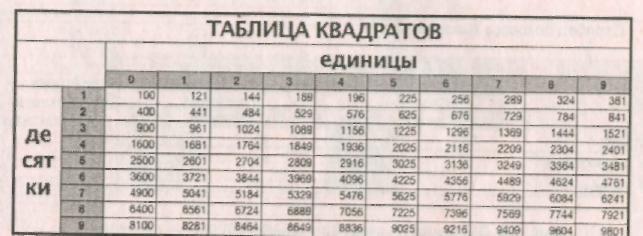
 Рис.
6.7. Задания для
самостоятельной
работы с
формулами,
содержащими
относительную
и абсолютную
ссылки
Рис.
6.7. Задания для
самостоятельной
работы с
формулами,
содержащими
относительную
и абсолютную
ссылки
